
جدول المحتويات:
- مؤلف John Day [email protected].
- Public 2024-01-30 07:37.
- آخر تعديل 2025-01-23 12:53.


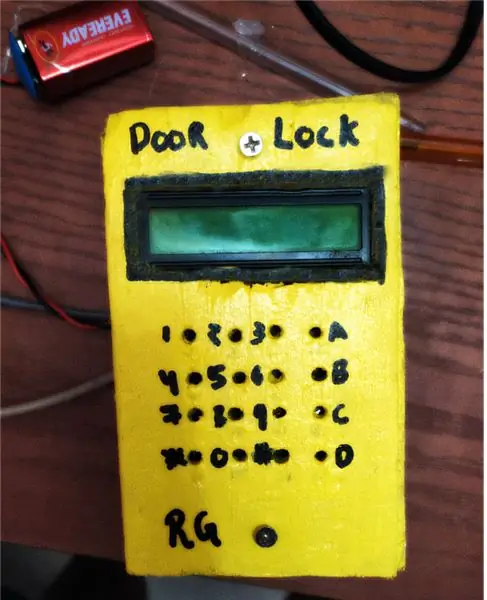
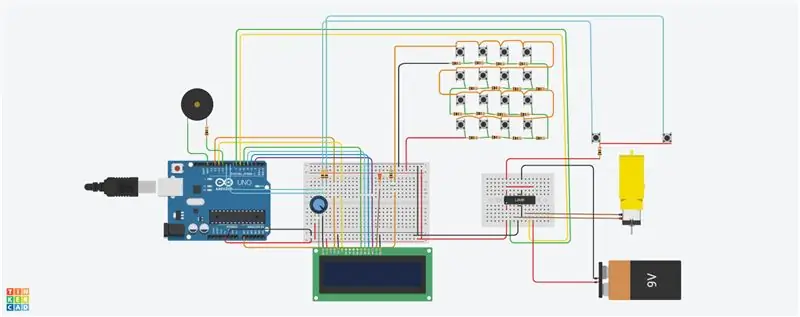

مرحبا يا من هناك!!
هذا هو أول Instructable! آمل أن تكونوا جميعا لن ترغب في ذلك.
في هذا المشروع ، سنقوم ببناء قفل باب آلي (محمي بكلمة مرور). القفل والمفتاح الكلاسيكيان حرفيا اختراع عمره 100 عام ، وكما نعلم "التغيير هو قانون الطبيعة" لذا حان وقت التغيير. لذلك سنقوم اليوم ببناء قفل باب إلكتروني بسيط ورخيص.
القفل الذي سنصنعه هو قفل إلكتروني ، سيكون عقله هو Arduino Uno (سيعمل Arduino nano أو pro mini أيضًا بشكل جيد) ، وسيكون به شاشة LCD مقاس 16 * 2 للعرض ولوحة مفاتيح DIY لإدخال كلمة المرور ، وسوف أن تكون جزءا لا يتجزأ من الجرس. في هذا البرنامج التعليمي ، سأستخدم محرك هواية يعمل بالتيار المستمر لآلية القفل ، ولكن يمكنك استخدام أجهزة بدلاً من ذلك.
لنبدأ الآن !!
اللوازم
المكونات المطلوبة لبناء القفل متاحة بسهولة عبر الإنترنت وكذلك في وضع عدم الاتصال ، وسأوفر لك روابط لها.
~ Arduino Uno: يمكنك الشراء من هنا
~ 16 * 2 شاشة LCD: يمكنك الشراء من هنا
~ l293D IC: يمكنك الشراء من هنا
~ محرك هواية DC / محرك سيرفو: يمكنك الشراء من هنا
~ مفتاح الدفع × 18: يمكنك الشراء من هنا
~ لوحة بيرف
~ 1Kohm المقاوم × 16
~ 10Kohm الجهد
~ 1Mohm المقاوم
~ الجرس
~ الضميمة لوضع المكونات
ستكون بعض الأسلاك والرؤوس ولحام ومكواة اللحام كافية لعمل قفل باب آلي.
الخطوة 1: ربط شاشة LCD مقاس 16 * 2 مع Arduino


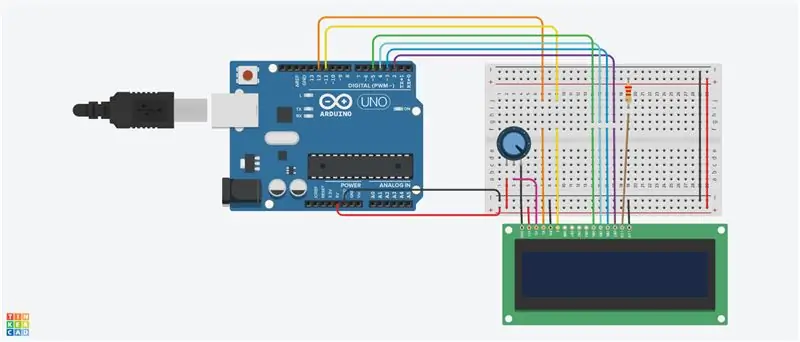
من السهل جدًا واجهة شاشة LCD مع اردوينو.
لقد قدمت لك هنا مخططًا للدائرة لنفسه ، لقد صنعت درعًا DIY لهذه الشاشة لتوصيل Lcd بسهولة أكبر. نحن نقوم باستخدام 4 دبابيس بيانات (وهي D4 و D5 و D6 و D7) من أجل توصيلها بـ arduino.
أقترح عليك استخدام سلك الشريط للحفاظ على الوصلات مرتبة أو يمكنك استخدام وصلات العبور مع لوح التجارب.
للتحقق من أن كل شيء يعمل بشكل صحيح أم لا ، يمكنك تحميل مثال رسم تخطيطي لمكتبة LIQUID CRYSTAL من Hello World التي قدمتها أيضًا.
الخطوة 2: صنع وربط لوحة المفاتيح


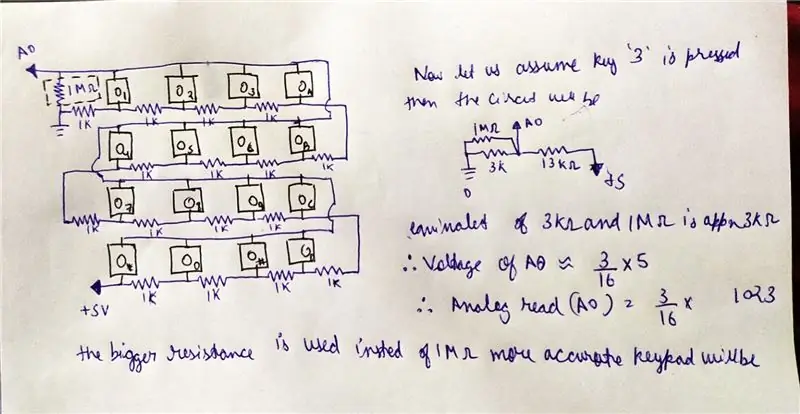
لقد جعلت لوحة المفاتيح البسيطة الخاصة بي بدلاً من استخدام وحدة لوحة المفاتيح المتوفرة في السوق ، لأنها تستخدم 8 دبابيس إدخال / إخراج وإذا استخدمنا هذه الوحدة. سنفتقر إلى دبابيس الإدخال / الإخراج للمكونات الأخرى.
لذلك ، قررت إنشاء وحدة لوحة مفاتيح خاصة بها تستخدم دبوسًا تناظريًا واحدًا فقط من اردوينو !!
يمكننا أن نجعلها سهلة بمساعدة بعض أزرار الضغط والمقاومات. مبدأ العمل في هذا هو Voltage Divider ، يمكنك رؤية الأسلاك والعمل من الصور أعلاه. لقد صنعته على لوحة أداء ، يمكنك أيضًا فعل الشيء نفسه والآن أصبح الاتصال من خلال Arduino أمرًا سهلاً للغاية.
ملاحظة: ستجعل المقاومة الأكبر بدلاً من مقاومة 1 متر أوم لوحة المفاتيح أكثر دقة.
الخطوة 3: إعداد المزلاج
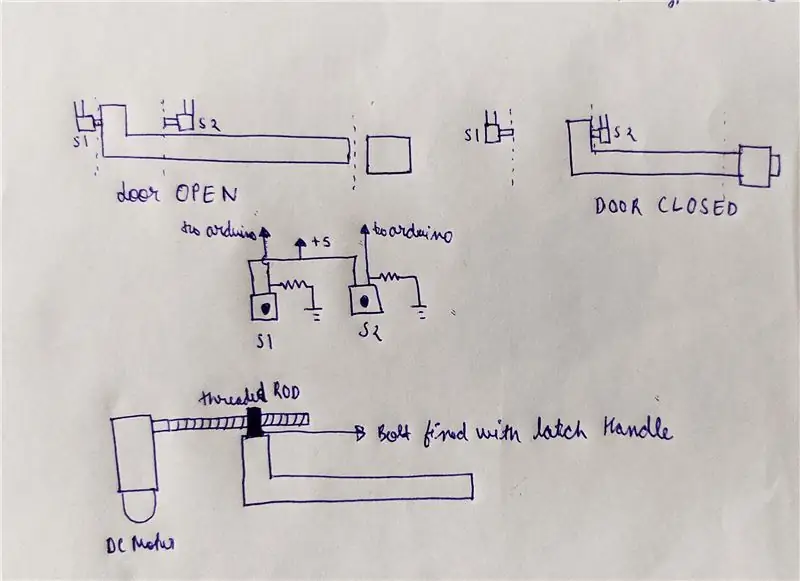
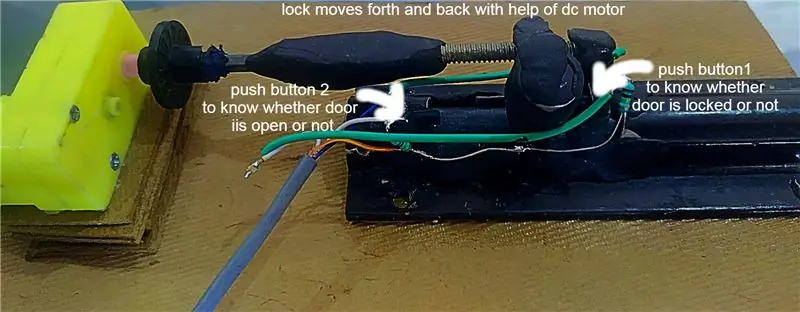

هناك طريقتان لإعداد مزلاج الباب
1. DIY
ستحتاج إلى مزلاج باب عادي (Kundi) ، ومحرك يعمل بالتيار المستمر ، وزر ضغط ، وقضيب ملولب (لقد استخدمت مسمارًا) ، وصامولة ، ونوعًا من الإيبوكسي لربط الأشياء معًا (لقد استخدمت ختم M).
فقط قم بربط قضيب ملولب بعمود محرك وصمولة بمقبض مزلاج ، قم بلصق زرين ضغط على المزلاج بطريقة أنه كلما كان مقبض المزلاج في موضعه المتطرف ، يجب الضغط على أي من زر الضغط.
قم بعمل الأسلاك كما هو موضح في الصورة.
قم بتوصيل المحرك بسائق محرك ، هنا أستخدم L293D ic للتحكم في محرك هواية Dc.
2- احصل على قفل الملف اللولبي
يمكنك شراء قفل الملف اللولبي المتوفر عبر الإنترنت. كما أنني أقدم لك رابطًا بنفس الطريقة هنا.
الخطوة 4: إضافة الجرس والعثور على الضميمة للمكونات




الآن تم إعداد كل شيء تقريبًا ، يمكنك إضافة صفارة لجعل القفل أكثر تفاعلية
قم بتوصيل سلك واحد من الجرس بـ gnd والآخر إلى دبوس 10 من اردوينو.
ابحث الآن عن حاوية مناسبة لوضع المكونات فيها لجعل مشروعك يبدو رائعًا.
لقد استخدمت إطارًا خشبيًا لتأمين شاشات الكريستال السائل ولوحة المفاتيح التي قمت بتثبيتها فوق علبة بلاستيكية تحتوي على اردوينو وجرس وسائق محرك.
الخطوة 5: الكود
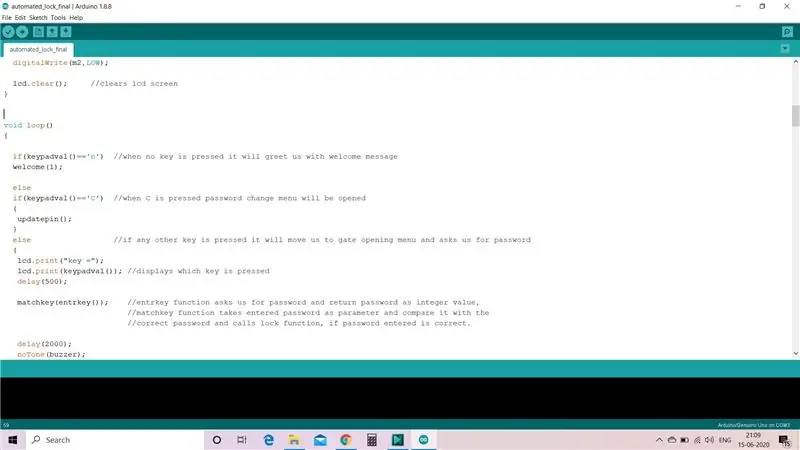
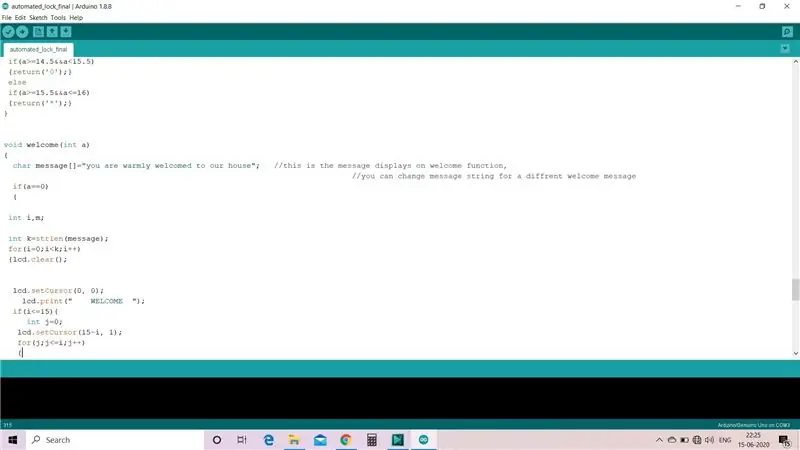
ليس هناك الكثير لأقوله عن الكود ، لقد صنعته بنفسي وهو يعمل بشكل جيد.
يوجد مفتاحان يمكن من خلالهما فتح البوابة. أحدهما هو المفتاح الرئيسي الذي تم الإعلان عنه مسبقًا في الكود ولا يمكن تغييره والمفتاح الآخر قابل للتحديث والتخزين في eeprom ويمكن تغييره عن طريق الضغط على مفتاح C إذا أدخلت عن طريق الخطأ مفتاحًا خاطئًا ، يمكنك مسحه بالضغط على مفتاح لوحة المفاتيح.
يمكنك تغيير رسالة الترحيب الخاصة بي التي تغيرت وظيفة في وظيفة الترحيب ().
هذا كل شيء لهذا المشروع الآن ستكون على ما يرام.
هذا المشروع جزء من مسابقة اردوينو 2020 ، فكر في التصويت عليه ، شكرًا لك.
موصى به:
Wifi to RF - قفل الباب: 3 خطوات (بالصور)

Wifi to RF - قفل الباب: نظرة عامة سيمنحك هذا التوجيه القدرة على قفل / فتح الباب الأمامي الخاص بك عبر برنامج التشغيل الآلي للمنزل (مثل OpenHAB - برنامج أتمتة المنزل المجاني الذي أستخدمه شخصيًا) تُظهر الصورة أعلاه عينة من لقطة شاشة OpenHAB
آلية قفل الباب بتقنية RFID مع Arduino: 5 خطوات (بالصور)

آلية قفل باب RFID مع Arduino: في هذا Instructable ، سنقوم بتوصيل مستشعر RC522 RFID بجهاز Arduino Uno من أجل إنشاء آلية قفل بسيطة يتم التحكم فيها عن طريق RFID لباب أو درج أو خزانة. باستخدام هذا المستشعر ، ستتمكن من استخدام علامة أو بطاقة RFID لقفل
قفل الباب: 4 خطوات

قفل الباب: هذا دليل حول كيفية إنشاء قفل باب باستخدام منتجات ardunio مثل شاشة LCD ولوحة المفاتيح وأجهزة المؤازرة. يمكن أن تساعدك هذه التعليمات البسيطة في صنع قفل باب خاص بك للحفاظ على أمتعتك آمنة
قفل الباب الرقمي المستند إلى Arduino باستخدام GSM والبلوتوث: 4 خطوات

قفل الباب الرقمي المستند إلى Arduino باستخدام GSM و Bluetooth: الملخص: فكر في الموقف الذي أتيت فيه إلى المنزل متعبًا تمامًا ووجدت أنك فقدت مفتاح الباب. ماذا ستفعل؟ عليك إما كسر القفل الخاص بك أو الاتصال بميكانيكي المفاتيح. لذا ، فإن إنشاء قفل بدون مفتاح هو فكرة مثيرة للاهتمام للحفظ من
اردوينو قفل الباب بالبصمة: 4 خطوات

Arduino Fingerprint Door Lock: مرحبًا ، ومرحبًا بكم في هذا المشروع ، فهو في الواقع يشتمل على مشروعين لكنهما متماثلان إلى حد كبير ، إنه نظام قفل باب يعتمد على لوحة Arduino UNO ومستشعر بصمة بصري FPM10A وشاشة LCD i²c ، ولكن بالنسبة للإصدار الآخر الذي ندرجه
